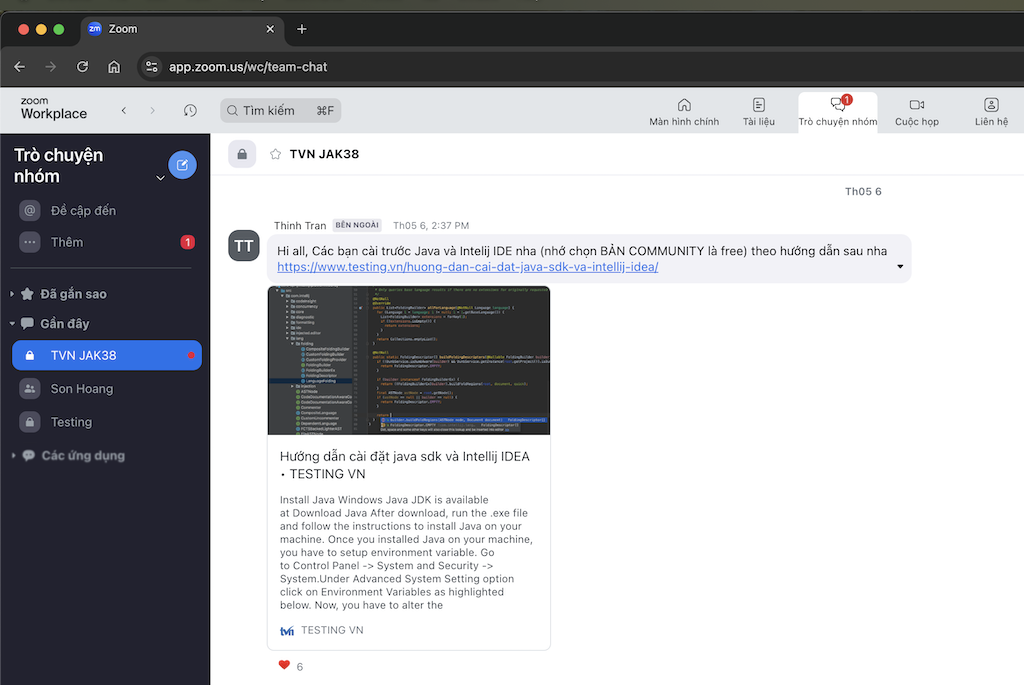Đối với Zoom – Team Chat, để có thể bắt đầu trao đổi (chat) được, bạn cần phải kết bạn với người khác. Bài viết này hướng dẫn cách thêm kết nối mới trên ứng dụng Zoom trong chức năng Team Chat.
Điều kiện tiên quyết
Để sử dụng được chức năng Team Chat, bạn phải tạo tài khoản và đăng nhập vào ứng dụng Zoom.
- Trên phiên bản ứng dụng trên máy tính (Windows, MacBook)
- Trên phiên bản ứng dụng điện thoại
- Trên phiên bản web
Thêm kết nối từ Zoom Trên MacBook
🍀 Tương tự ứng dụng Zoom trên Windows
1. Vào màn hình Invite new contact (Mời người mới)
- Có thể bạn đang ở Home, click vào Contacts (như hình)
- Click nút +
- Click menu ‘Invite new contact’

2. Nhập email người cần thêm kết nối
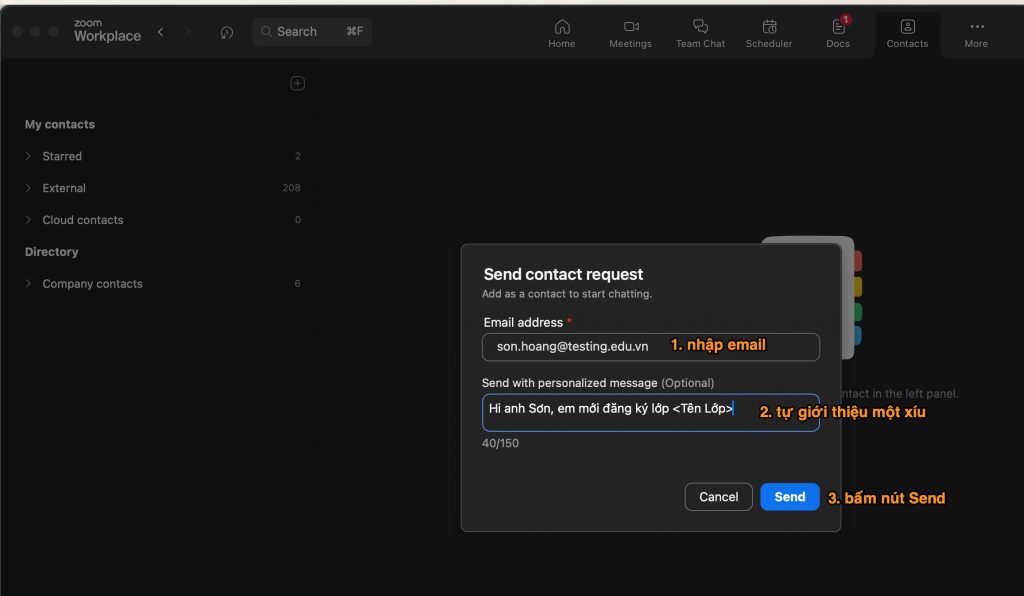
3. Đã hoàn thành, bây giờ chỉ chờ người kia đồng ý thôi ^^
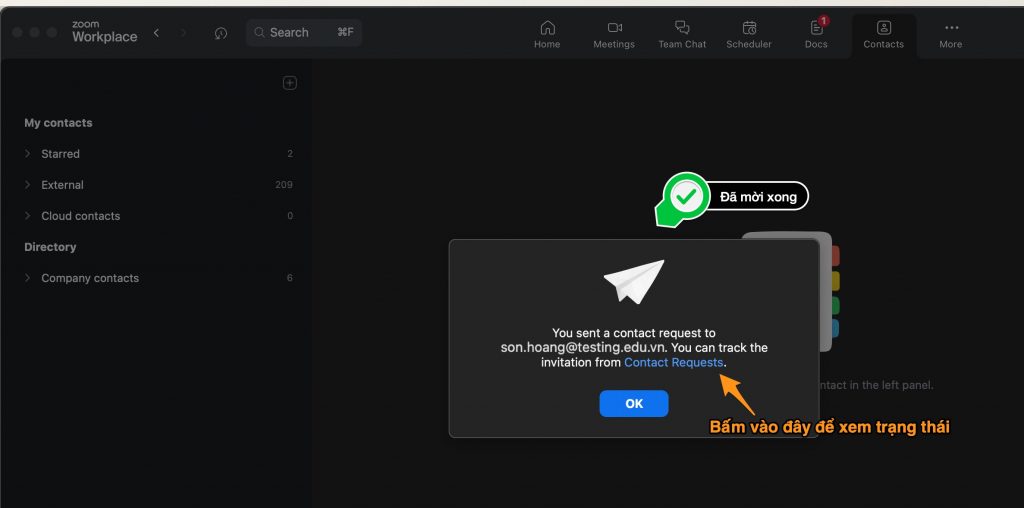
Thêm kết nối từ Zoom Trên Web
Lưu ý: bạn đã tạo tài khoản trên Zoom
1. Ngay trang zoom.com, bạn bấm vào Đăng nhập (hay Sign in)
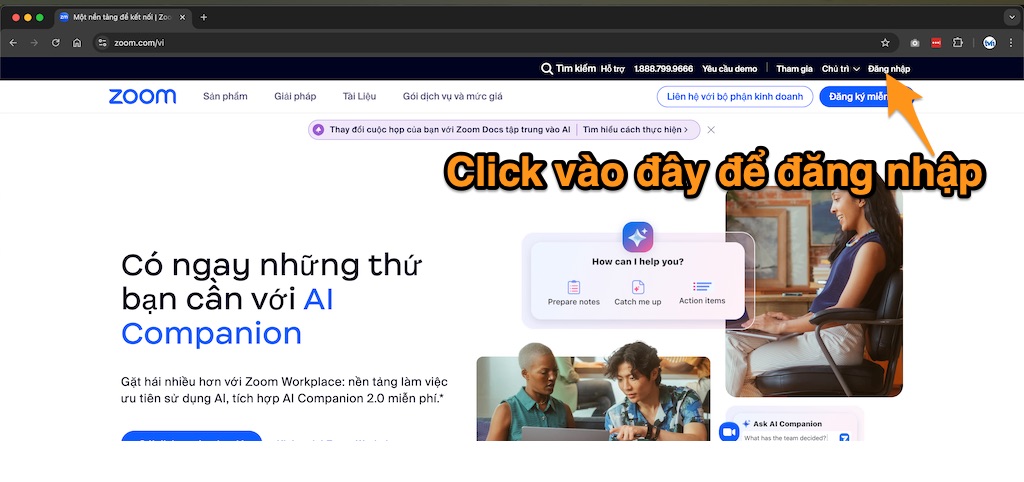
2. Nhập thông tin đăng nhập
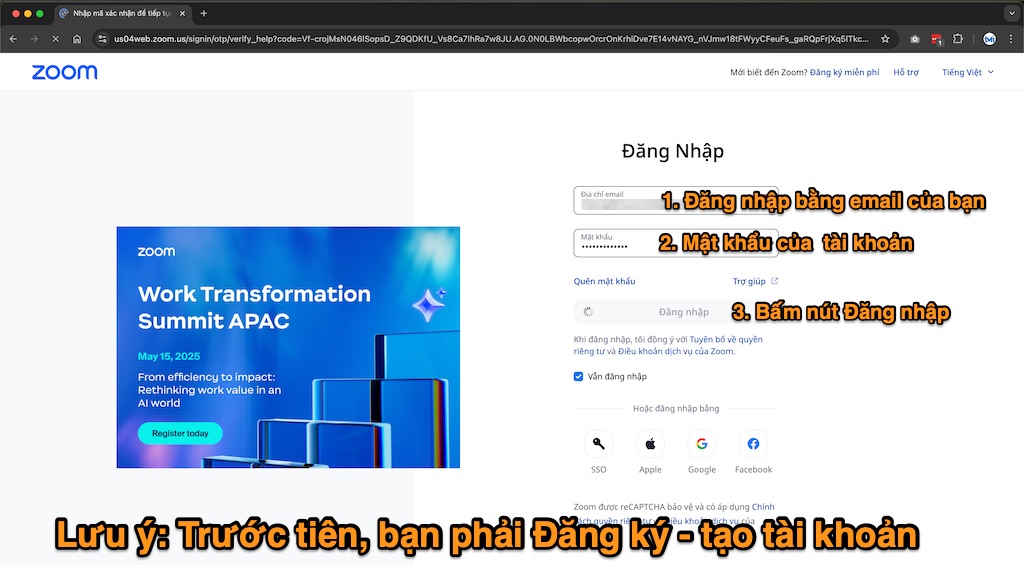
3. Vào ứng dụng Zoom online phiên bản web
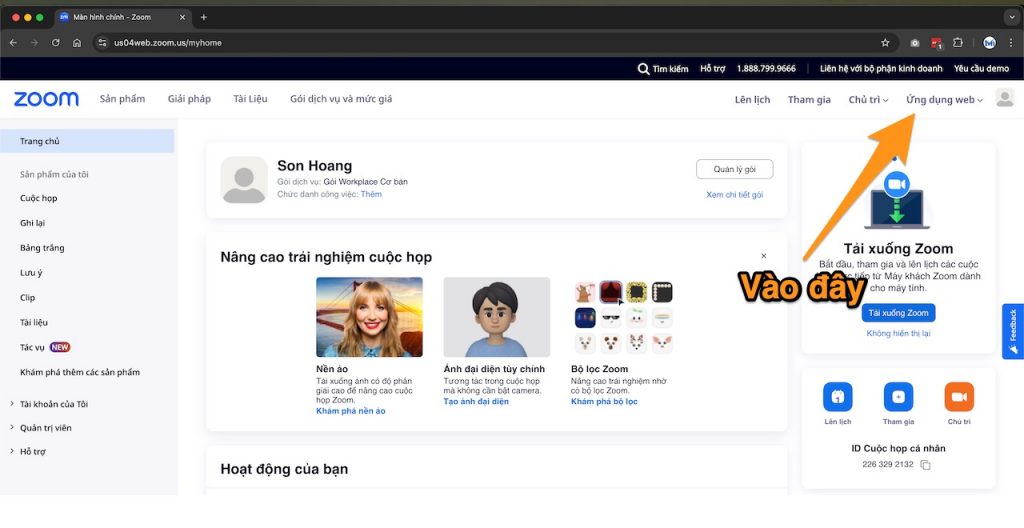
4. Vào ứng dụng Trò chuyện nhóm (Team Chat)
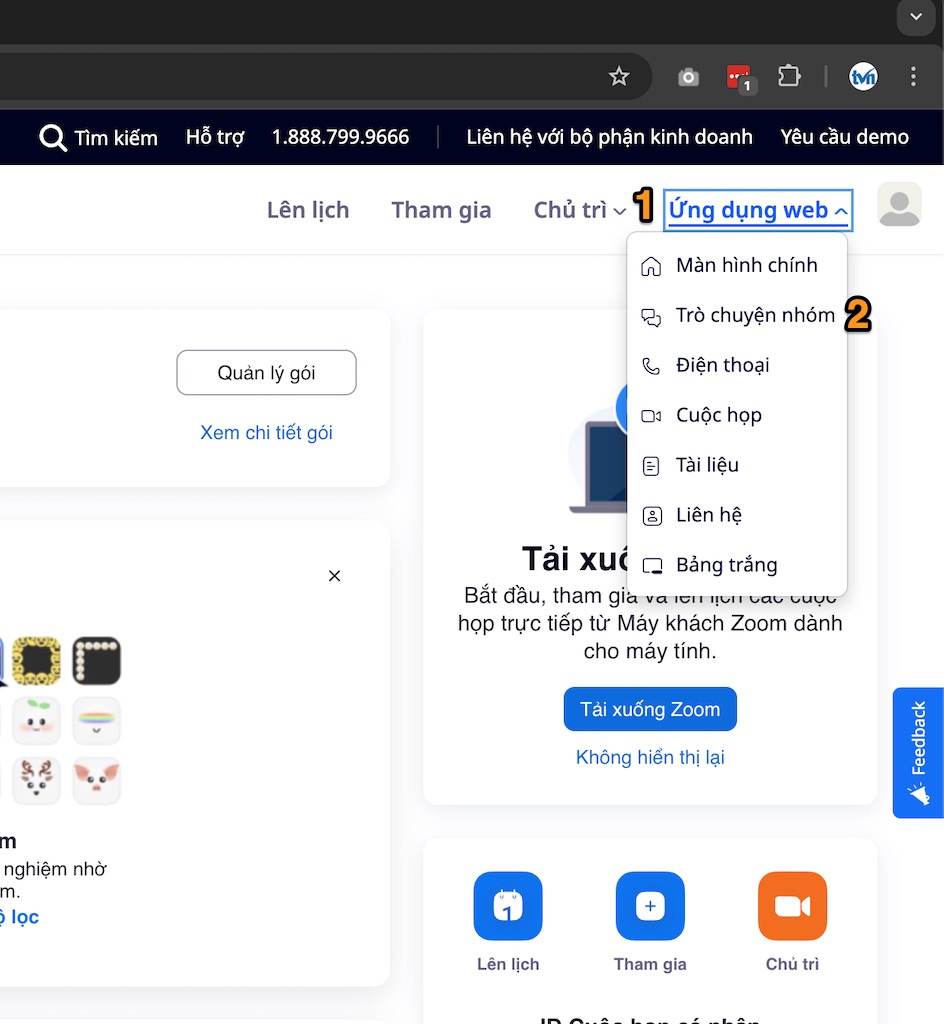
Kết quả

6. Thêm liên lạc mới
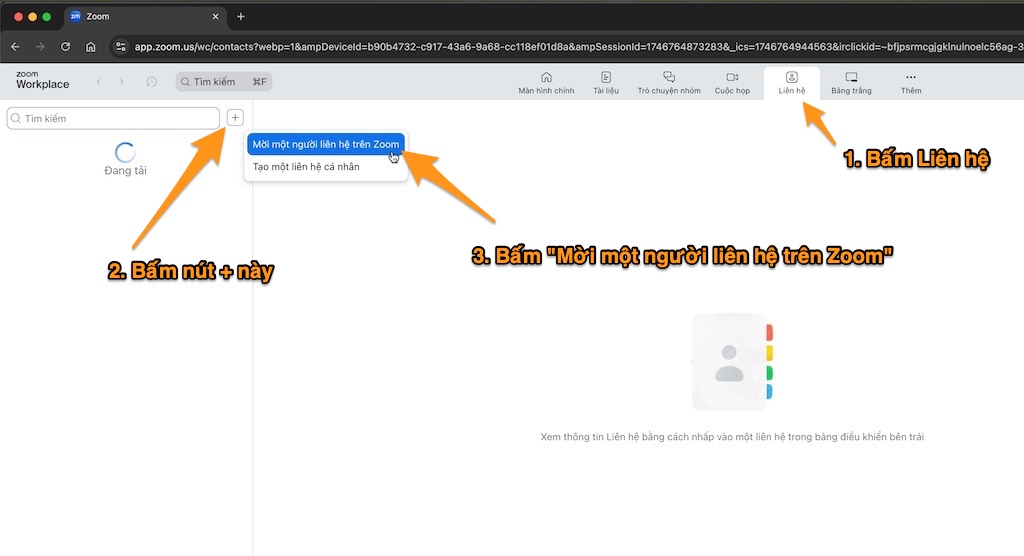
7. Nhập email của Liên hệ cần thêm
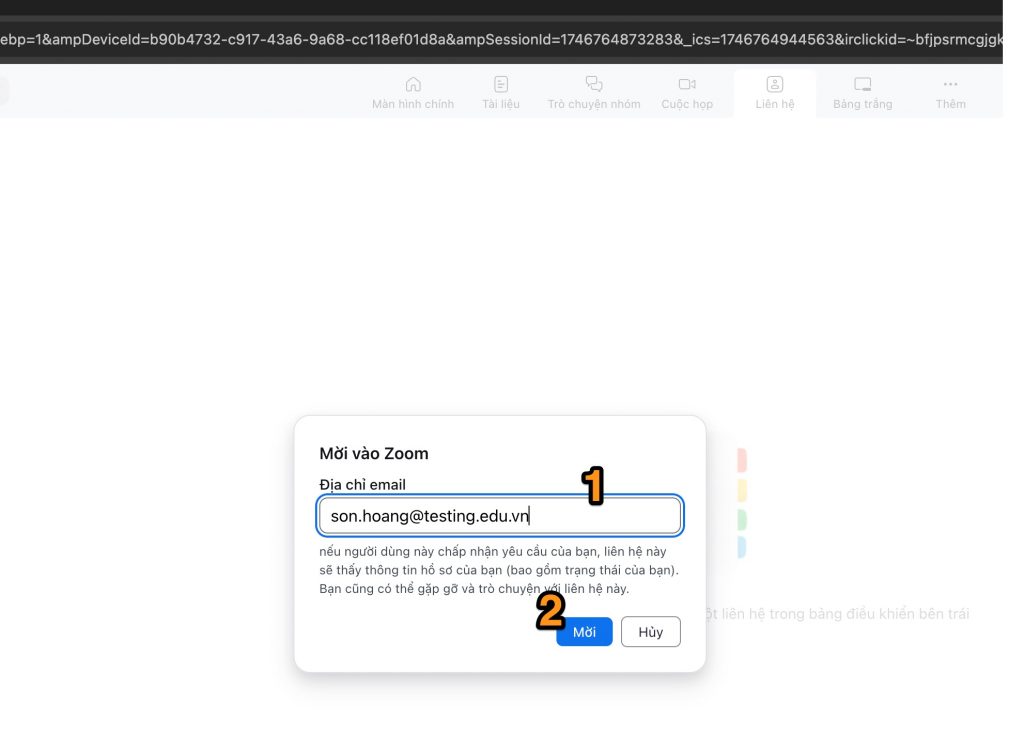
Kết quả: Đã mời thành công
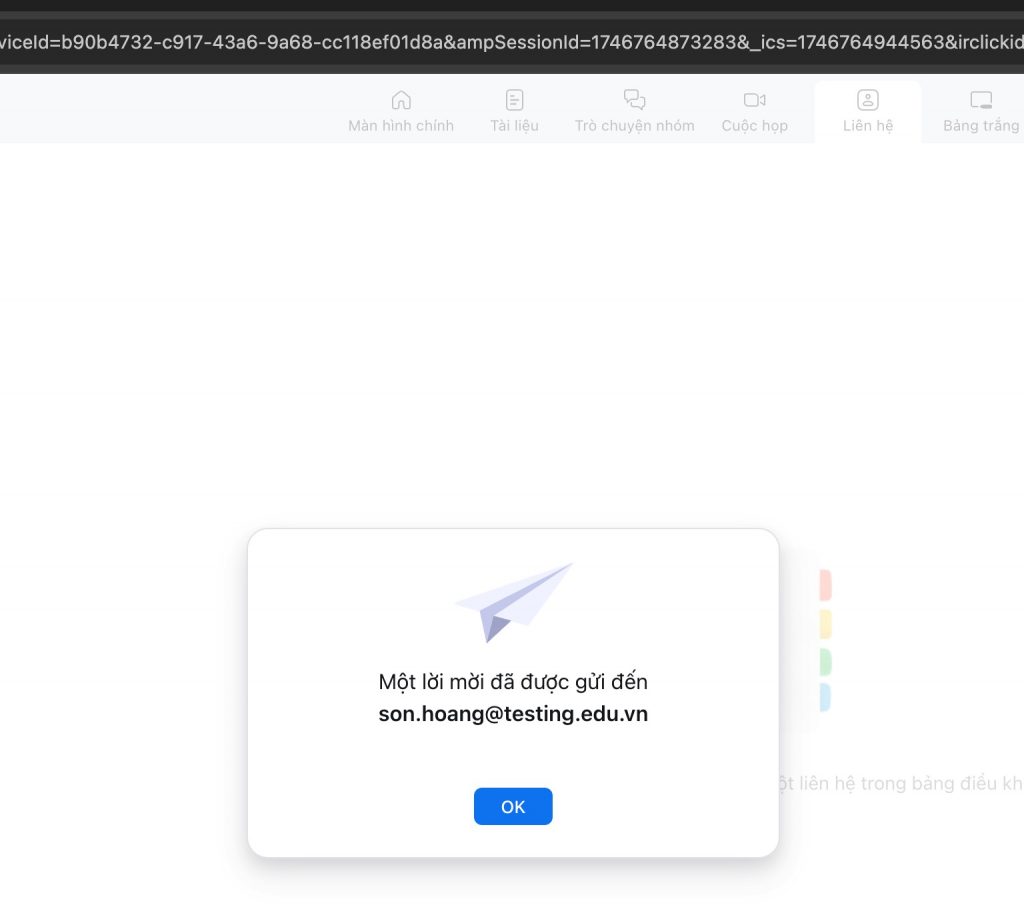
Kiểm tra trạng thái các liên lạc đã thêm
Các bước để vào màn hình Danh sách yêu cầu thêm liên lạc
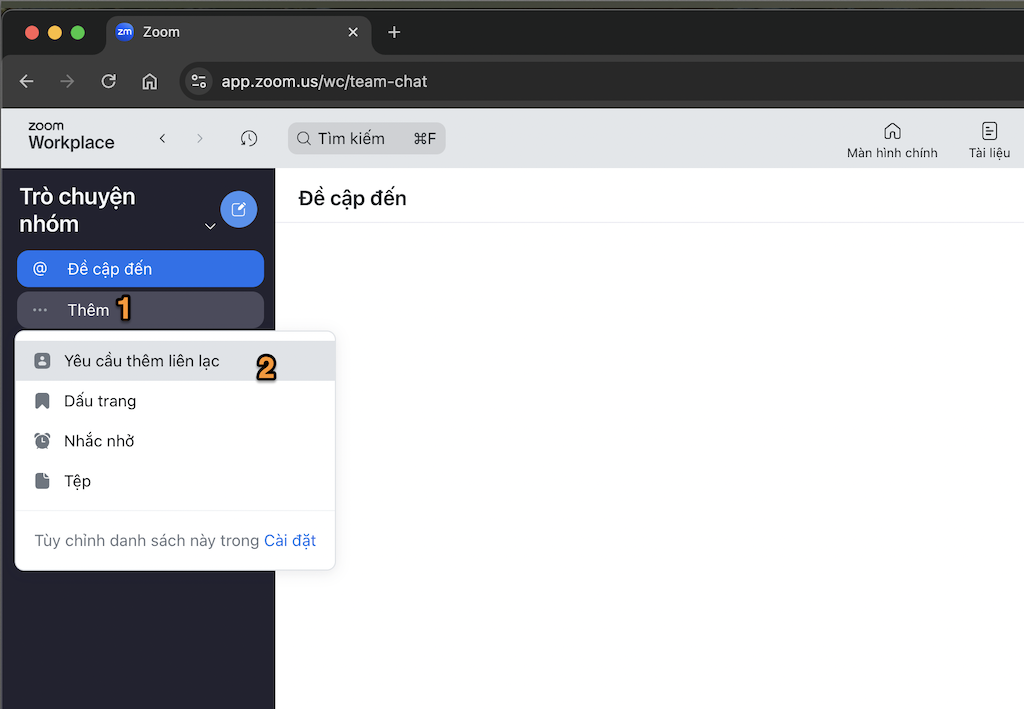
Danh sách các liên lạc mà bạn đã thêm và trạng thái tương ứng (Đã gửi, đã chấp nhận,…)

Đã được chấp nhận: Có thể bấm vào “Bắt đầu Cuộc trò chuyện” để chat.
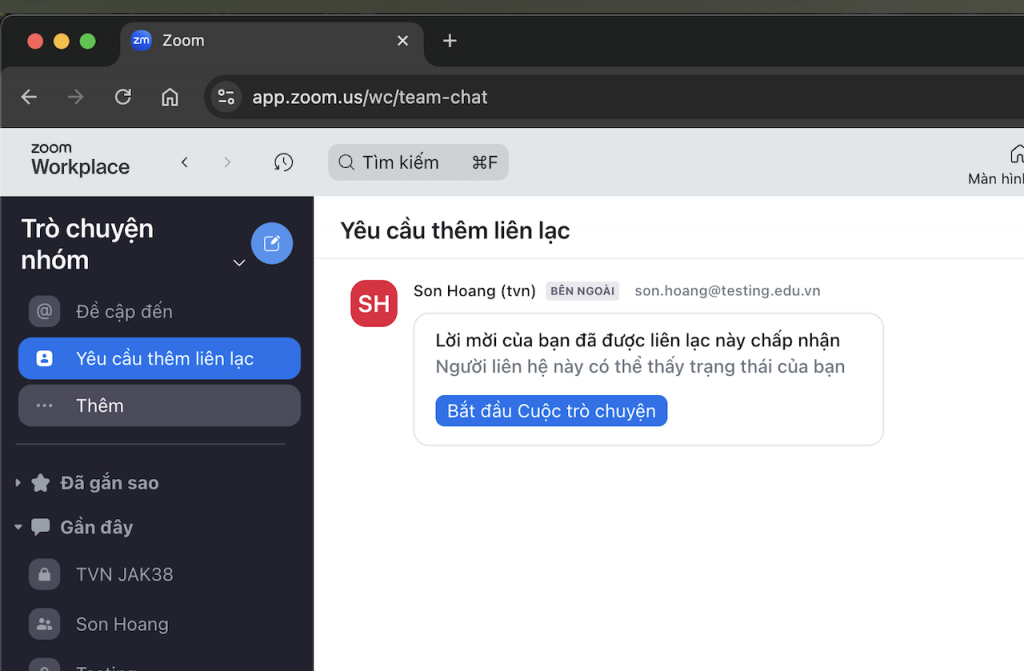
Bạn nên chủ động chat qua anh Sơn để thông báo bạn đã kết bạn thành công
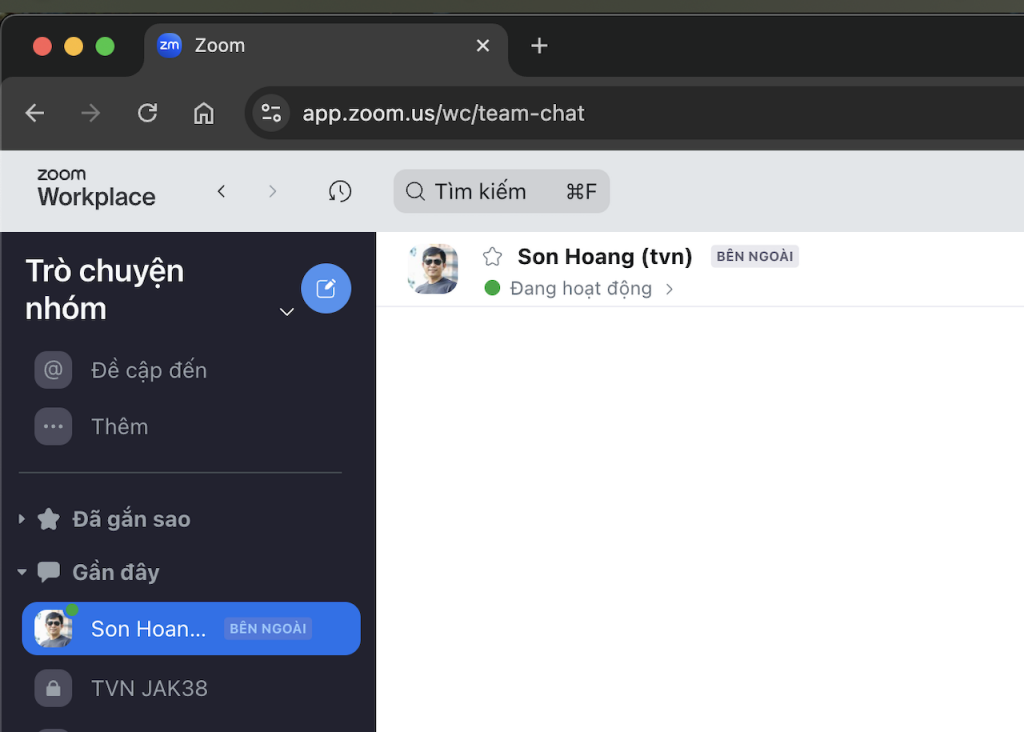
Bạn đã được thêm vào lớp học
Mỗi lớp học sẽ có 1 nhóm chat tương ứng